Быстрые ссылки на процедуры, описанные на этой странице:
CorelDRAW позволяет выравнивать текст различными способами. Текст абзаца можно выровнять по горизонтали и вертикали относительно его текстового фрейма. Простой текст можно выровнять с помощью базовой сетки. Дополнительные сведения см. в разделе Выравнивание текста с помощью базовой сетки.. Текст можно также выровнять в выбранном объекте.
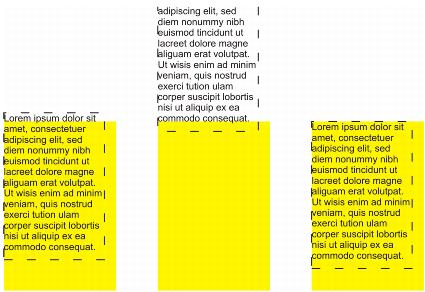
Можно выровнять текстовый объект в соответствии с другими объектами с помощью базовой линии первой линии, базовой линии последней линии или края текстового фрейма.
Фигурный текст можно выровнять по горизонтали, но не по вертикали. При выравнивании фигурного текста весь объект текста выравнивается относительно ограничивающего блока. Если символы не смещены по горизонтали и не применяется выравнивание, то получается результат, как при выравнивании по левому краю.
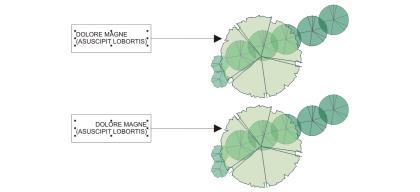
Выравнивание фигурного текста выполняется в пределах ограничивающего блока, который обозначается восемью маркерами выбора (черные квадраты). Текст в верхней части выравнивается по левому краю; текст в нижней части выравнивается по правому краю.
|
• |
С помощью инструмента Указатель  выберите объект фигурного текста или текстовый фрейм, содержимое которых необходимо выровнять. выберите объект фигурного текста или текстовый фрейм, содержимое которых необходимо выровнять. |
| 2 . |
В окне настройки Свойства объекта нажмите кнопку Абзац  , чтобы отобразить параметры абзаца. , чтобы отобразить параметры абзаца. |
| 3 . |
В области Абзац окна настройки Свойства объекта нажмите одну из следующих кнопок. |
|
• |
Слева — выравнивает текст по левой стороне текстового фрейма или ограничивающего блока фигурного текста. |
|
• |
По центру — задает выравнивание текста по центру в пределах текстового фрейма. |
|
• |
Справа — выравнивает текст по правой стороне текстового фрейма или ограничивающего блока фигурного текста. |
|
• |
По ширине — выравнивание текста, кроме последней строки, по левой и правой сторонам текстового фрейма. |
|
• |
Полное — выравнивание текста, в том числе последней строки, по левой и правой сторонам текстового фрейма. |

Можно также выровнять текст по горизонтали, если на панели свойств нажать кнопку Выравнивание по горизонтали и выбрать в списке стиль выравнивания. На панели свойств отобразится значок, соответствующий текущему стилю выравнивания.
В текстовом фрейме можно выровнять несколько абзацев. Для этого выделите их с помощью инструмента Текст  , а затем выберите стиль выравнивания.
, а затем выберите стиль выравнивания.
| 2 . |
В окне настройки Свойства объекта нажмите кнопку Фрейм  для отображения параметров, связанных с фреймами. для отображения параметров, связанных с фреймами. |
| 3 . |
В области Фрейм окна настройки Свойства объекта выберите параметр выравнивания в списке Выравнивание по вертикали. |
| 2 . |
Щелкните Объект  Выровнять и распределить Выровнять и распределить  Выровнять и распределить. Выровнять и распределить. |
| 3 . |
В области Текст нажмите одну из следующих кнопок. |
| 4 . |
В области Выровнять объекты относительно нажмите кнопку Активировать объекты  . . |
| 5 . |
В области Упорядочить щелкните одну из нижеуказанных кнопок для выравнивания объектов по их границе или по центру. |

Если объекты выбирались по одному, последний выбранный объект будет опорным для выравнивания остальных объектов. Если перед выравниванием выделить объекты рамкой, будет использован объект, расположенный в верхнем левом углу выбранной области.
Copyright 2015 Corel Corporation. Все права защищены.
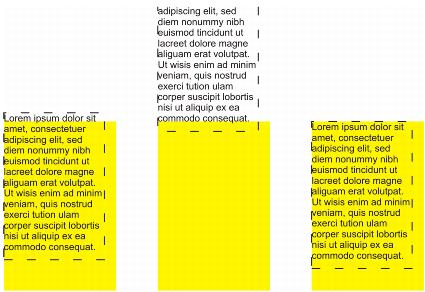
![]() , а затем выберите стиль выравнивания.
, а затем выберите стиль выравнивания.